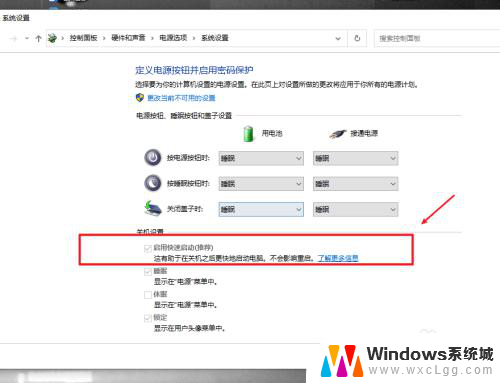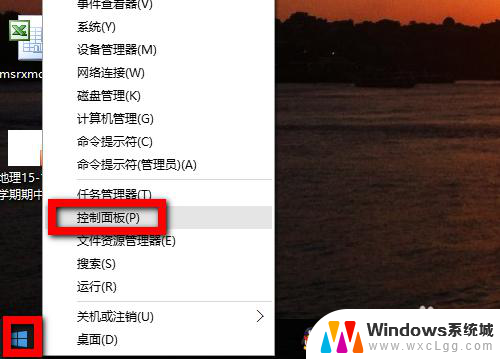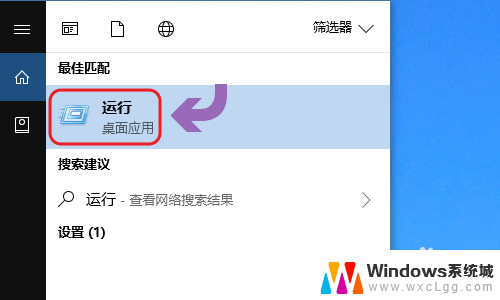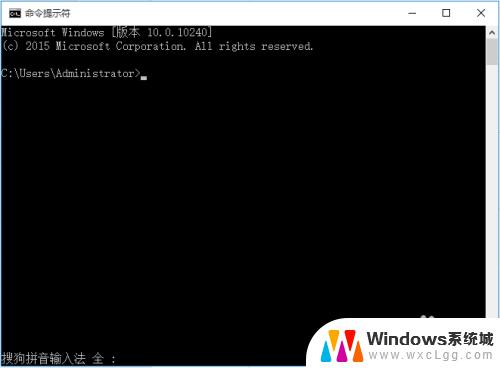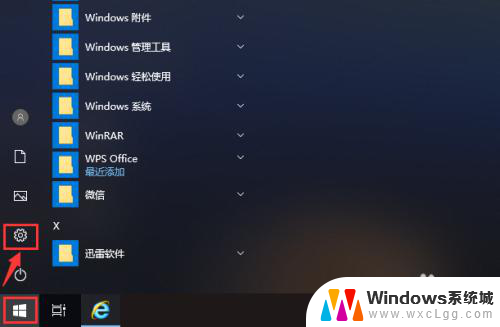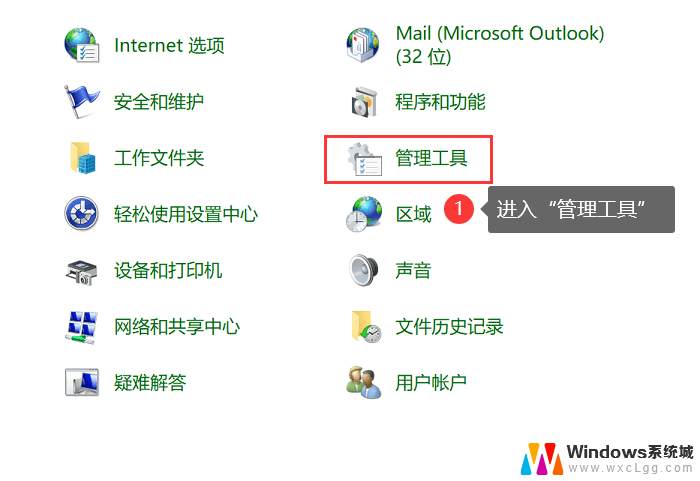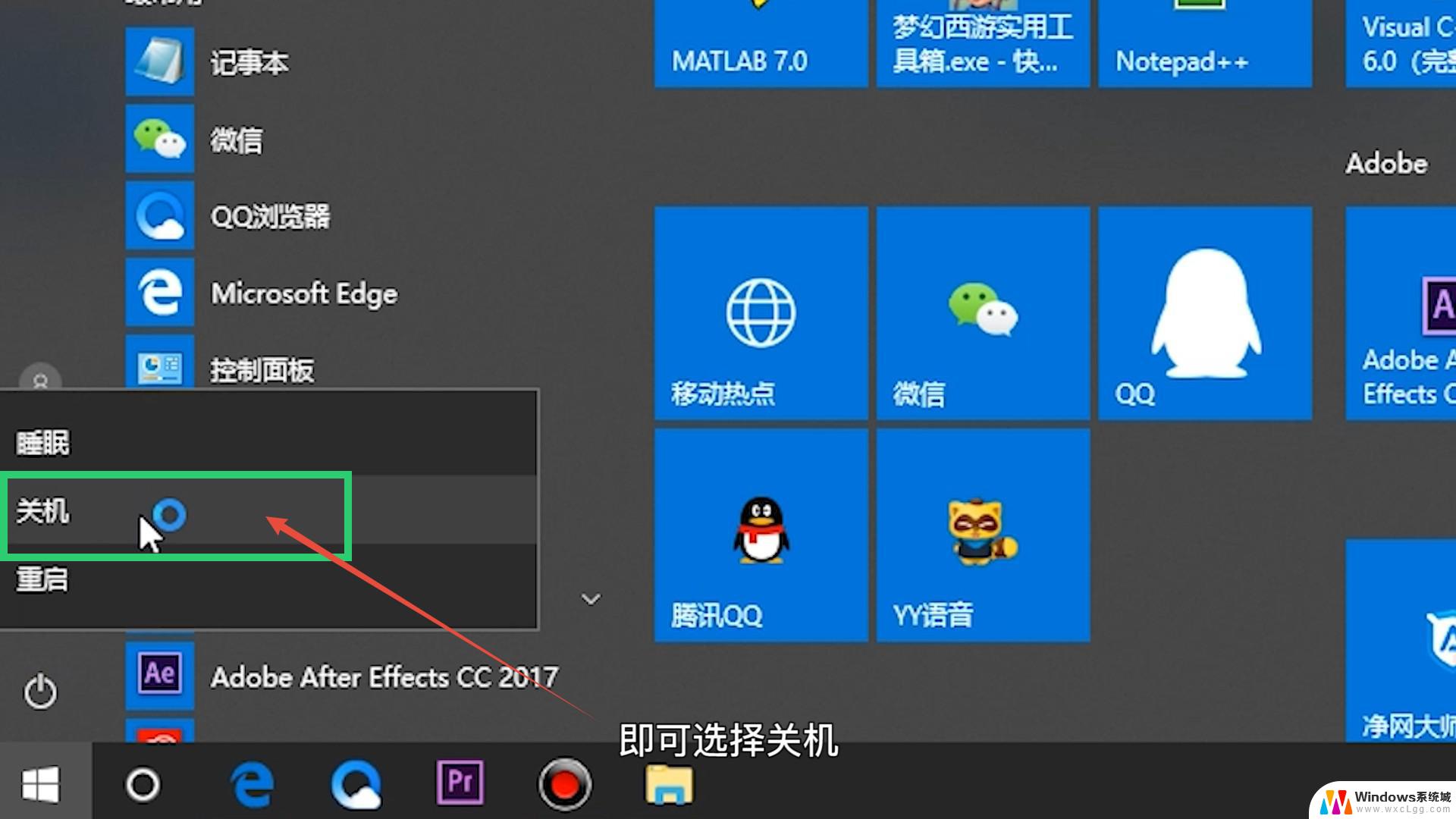关机usb关电 如何设置Win10关机后依然供电USB
关机usb关电,在现代社会中USB设备已经成为我们生活中不可或缺的一部分,当我们关闭电脑或笔记本电脑时,通常也会同时关闭USB接口的供电。这意味着我们无法利用USB接口为其他设备充电或提供电力。有没有办法在关闭电脑后仍然保持USB接口的供电呢?在Win10操作系统中,我们可以通过一些简单的设置来实现这一目标。本文将介绍如何设置Win10关机后依然供电USB,方便我们在需要时随时使用USB接口。
操作方法:
1.在电脑出厂的时候,默认启用快速启动功能,这样导致了电脑关机之后,USB主板等还是处于供电状态,这样有助于加速开机效果。要关闭USB供电,只需要将功能关闭即可。
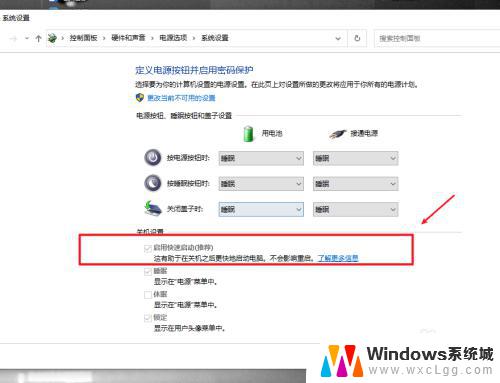
2.在电脑上打开系统设置,进入系统选项。
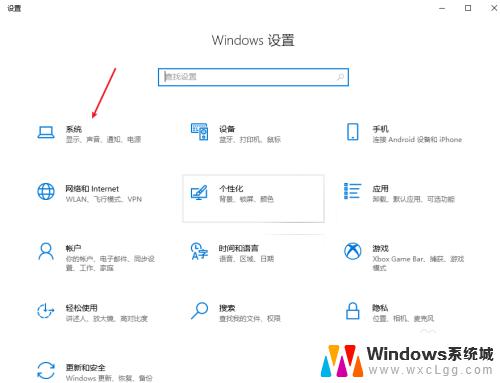
3.在电源和睡眠项目栏中,打开其他电源设置选项。
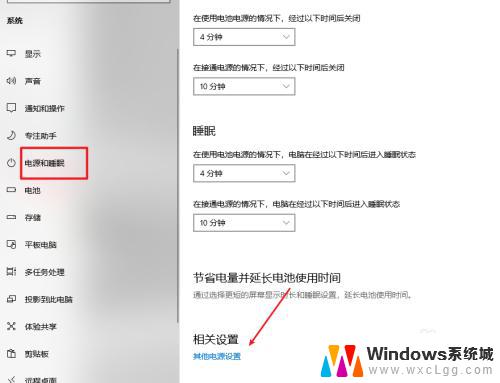
4.选择并打开电源按钮的功能选项。
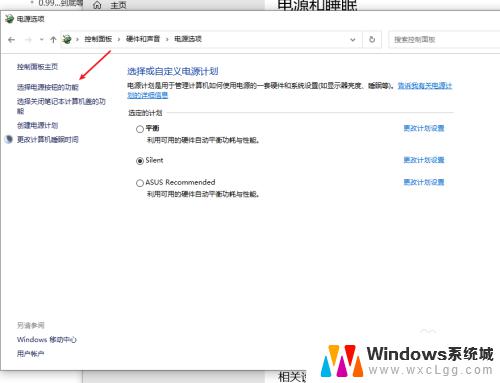
5.点击更改当前不可用的设置选项。
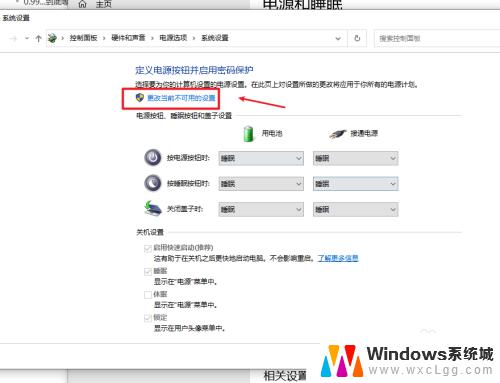
6.将启用快速启动功能关闭即可,这样我们关机之后。USB就会断电,但电脑开机会有延迟,当然想要关机USB供电,只需要开启这个功能即可
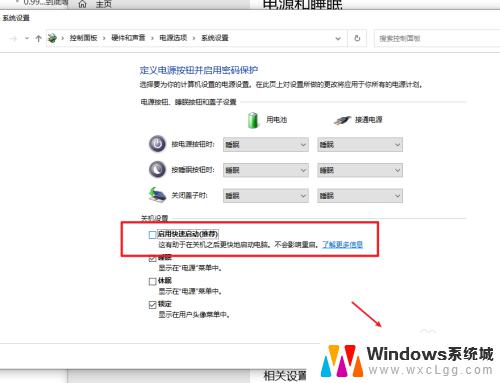
以上就是关机后USB无法关闭的全部内容,如果您也遇到了这种情况,不妨试试按照小编提供的方法解决,希望对您有所帮助。